CaseGuard es un software de redacción local que se instala directamente en su equipo Windows. También es apto para sistemas aislados.
- Una vez que haya adquirido CaseGuard, recibirá un correo electrónico del servicio de asistencia con su información de inicio de sesión, que incluye un nombre de usuario y una contraseña temporal.
- En el correo electrónico encontrará un enlace que le llevará a nuestro portal de instaladores. Seleccione el enlace y siga los pasos que se indican a continuación.
Siga estos pasos para instalar CaseGuard en su sistema aislado.
Para instalar CaseGuard Studio en un sistema aislado, primero debe completar la instalación en un equipo Windows con acceso a Internet. Este paso inicial consiste en descargar CaseGuard Studio de la forma habitual. Una vez descargado, transfiera manualmente los archivos de instalación necesarios desde este equipo con acceso a Internet a su sistema aislado. Este proceso garantiza que el sistema aislado reciba todos los componentes necesarios de CaseGuard Studio para una instalación y funcionamiento correctos, a pesar de la falta de conectividad directa a Internet.
- Para instalarlo, siga el enlace proporcionado en el correo electrónico y utilice el nombre de usuario y la contraseña de ese mismo correo.
-
- Asegúrese de que su contraseña es segura utilizando una combinación única de letras mayúsculas, minúsculas, números y caracteres especiales. Evite utilizar información personal que otros puedan adivinar fácilmente.
- Recuerde que CaseGuard nunca le solicitará su contraseña por correo electrónico. En su lugar, debe restablecer su contraseña cambiando la contraseña temporal proporcionada durante la configuración de la cuenta.

- En la página “Instalar/Actualizar CaseGuard Studio“, oprima en “Descargar CaseGuard Studio (sin conexión)” para continuar.
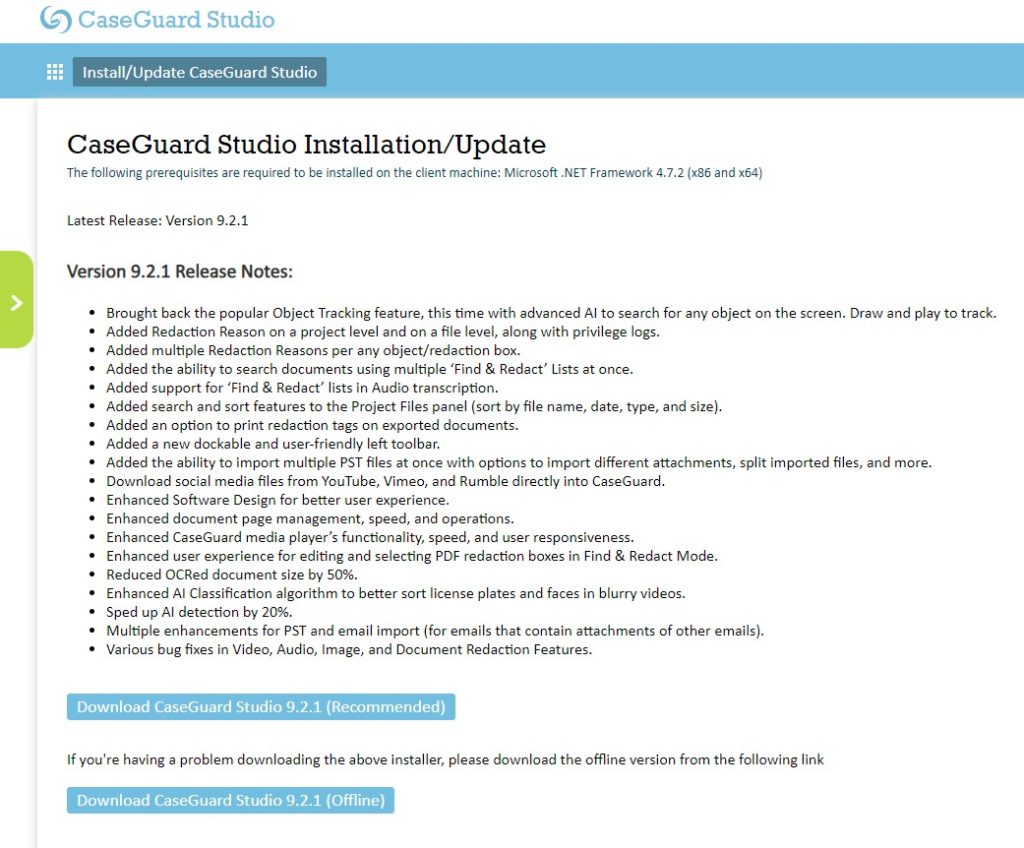
- Después de instalar CaseGuard en la máquina con Internet, transfiera el archivo “caseguardstudio-offline-x.x.x.exe” a la unidad flash.

- Desenchufa la unidad flash de la máquina y conéctala al sistema aislado.
- Abra la carpeta de la unidad flash y abra el archivo “caseguardstudio-offline-x.x.x.exe“.
- Siga los pasos descritos en “Cómo instalar CaseGuard Studio en su dispositivo” para instalar CaseGuard en su máquina.
- Una vez finalizada la instalación de CaseGuard, abra el software y expanda la sección de claves sin conexión en el indicador de inicio de sesión.

- Póngase en contacto con su representante de CaseGuard o envíe un correo electrónico a [email protected], facilitándole el ID único de licencia para que pueda emitirse una clave sin conexión.
- La clave sin conexión emitida está vinculada al ordenador para el que se emite y no puede transferirse a otros ordenadores.